Fix 0x80042314L, VSS heeft problemen ondervonden bij het verzenden van gebeurtenissen naar schrijvers
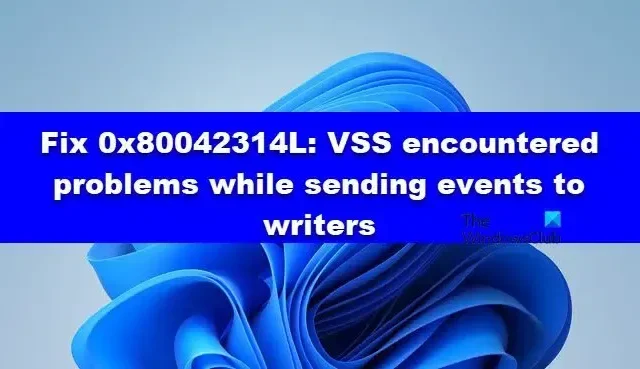
In dit bericht zullen we zien wat u moet doen als u fout 0x80042314L krijgt , VSS problemen heeft ondervonden bij het verzenden van gebeurtenissen naar schrijvers en VSS er niet in slaagt een back-up te maken van geopende bestanden of bestanden die in gebruik zijn op het moment van de back-up. Soms mislukt de back-up, zelfs als het bestand niet in gebruik is.
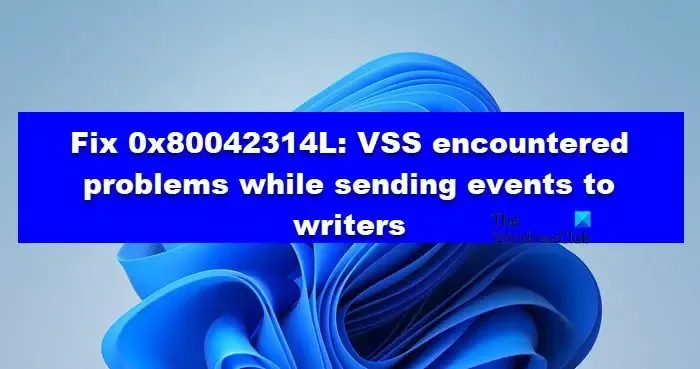
Fix 0x80042314L: VSS heeft problemen ondervonden bij het verzenden van gebeurtenissen naar schrijvers
Als u fout 0x80042314L tegenkomt, heeft VSS problemen ondervonden bij het verzenden van gebeurtenissen naar schrijvers, volgt u de onderstaande oplossingen.
- Zorg ervoor dat er geen bestand geopend is op het moment dat u een back-up maakt
- Start de Volume Shadow Copy Service (VSS) opnieuw of schakel de tijd in
- Maak een back-up in de status Clean Boot
- Vergroot de schaduwopslagruimte

1] Zorg ervoor dat er geen bestand geopend is op het moment van de back-up

Allereerst moeten we ervoor zorgen dat er geen bestand geopend is op het moment van de back-up. U kunt alle bestanden sluiten en vervolgens uw bureaublad vernieuwen. Nu kunt u de back-up maken. Als u nog steeds dezelfde foutmelding ontvangt, start u uw systeem opnieuw op en controleert u of het probleem is opgelost. Als u het systeem opnieuw opstart, worden alle bestanden vrijwillig gesloten als ze niet zijn geconfigureerd om bij het opstarten te worden geopend.
2] Start de Volume Shadow Copy Service (VSS) opnieuw of schakel deze in
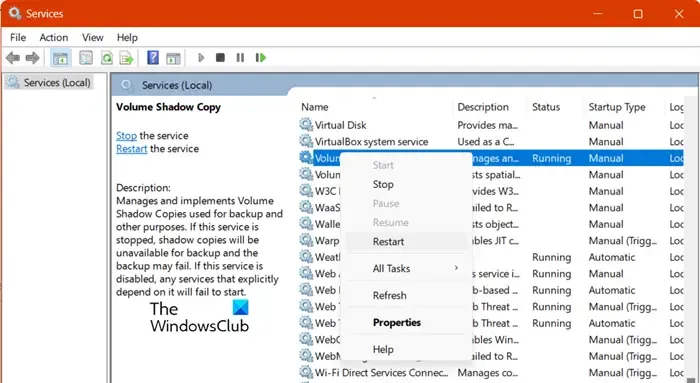
U kunt dit probleem tegenkomen vanwege een storing in de Volume Shadow Copy-service (VSS). Het is echter een tijdelijk probleem en kan eenvoudig worden opgelost door de betreffende service opnieuw te starten. Om hetzelfde te doen, volgt u de onderstaande stappen.
- Open Services vanuit het Startmenu.
- Zoek naar de Volume Shadow Copy-service (VSS).
- Klik er met de rechtermuisknop op en selecteer Opnieuw opstarten.

3] Maak een back-up in de Clean Boot-status
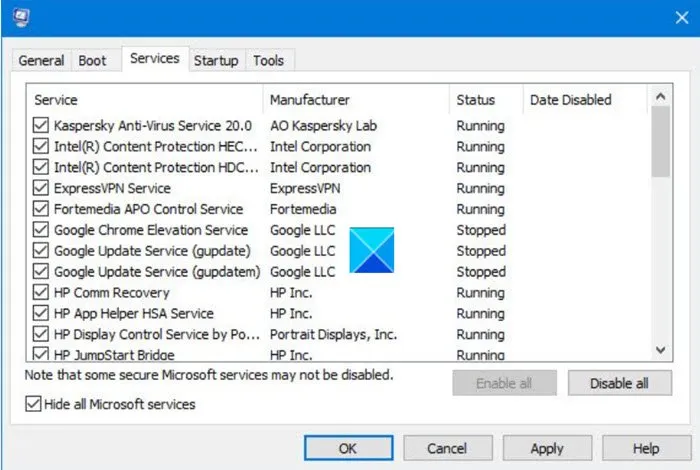
Een derde partij kan uw besturingssysteem laten denken dat een bestand open is, waardoor VSS de back-up niet kan voltooien. In dat geval moeten we uw computer opstarten in een schone opstartstatus . Als de back-up zonder enige belemmering is voltooid, schakelt u de apps één voor één handmatig in om erachter te komen wat de fout is. Dit zal het werk voor u doen.
4] Vergroot de schaduwopslagruimte
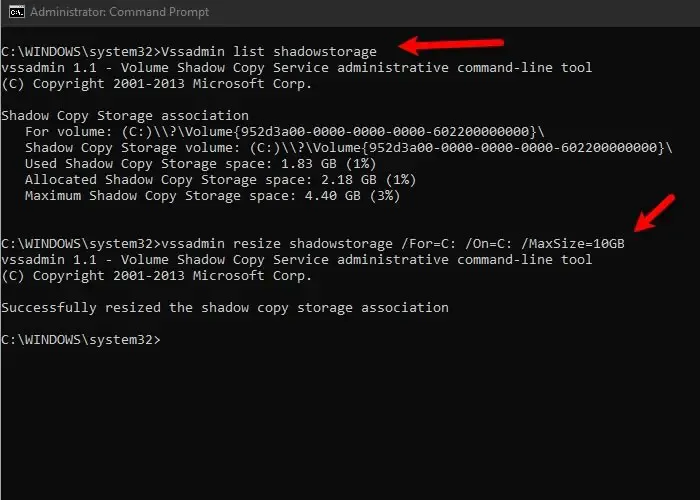
Als VSS-fout 0x80042314L wordt veroorzaakt door een gebrek aan opslagruimte, moeten we de schaduwopslagruimte vergroten. Om hetzelfde te doen, opent u de opdrachtprompt als beheerder en voert u vervolgens de volgende opdracht uit.
vssadmin list shadowstorage![]()
vssadmin resize shadowstorage /For=C: /On=C: /MaxSize=10GB
Hopelijk lost dit het probleem op.
We hopen dat u het probleem kunt oplossen met de oplossingen die in dit bericht worden vermeld.
Hoe los ik VSS-schrijverproblemen op?
Meestal wordt het VSS-schrijverprobleem veroorzaakt als er een probleem is in de VSS-service. In dat geval is onze beste optie om de service opnieuw te starten vanuit Service Manager. Om hetzelfde te doen, opent u Service Manager, klikt u met de rechtermuisknop op de Volume Shadow Copy-service (VSS) en selecteert u Opnieuw opstarten. Als dat niet werkt, vergroot dan de schaduwopslagruimte.
Wat zorgt ervoor dat VSS-schrijvers falen?
VSS-schrijvers zullen falen als er een tekort aan ruimte op het systeem is. In dat geval moet je de schaduwopslagruimte vergroten, zoals eerder in dit bericht vermeld. Als dat niet werkt, start u de VSS-service opnieuw.



Geef een reactie